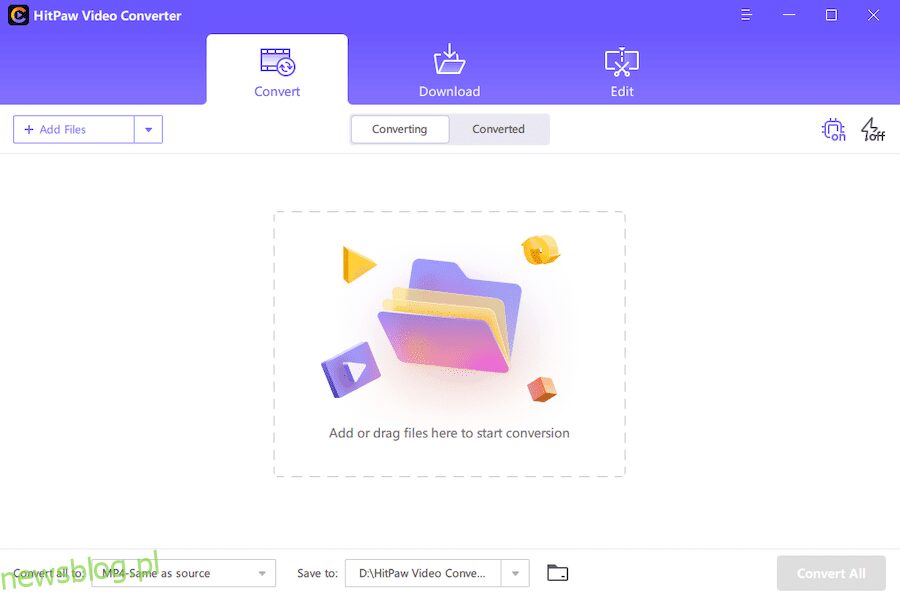Czy chcesz przekonwertować MOV na MP4?
Jeśli posiadasz Apple, możesz być świadomy formatu MOV. Apple wprowadza MOV jako zastrzeżony format odtwarzacza filmów QuickTime. Ten format pliku może działać również na innych odtwarzaczach filmów, ale MP4. MP4 jest dominującym odtwarzaczem, który sprawia, że ważne jest posiadanie formatu, który może na nim pracować.
Wraz z tym wskaźnik awaryjności formatu MOV jest nieco wyższy niż MP4, co sprawia, że konieczne jest przekonwertowanie plików na MP4. Oto narzędzia do konwersji MOV na MP4, o których należy pamiętać.
Spis treści:
Konwerter wideo WinX HD Deluxe
Konwerter wideo WinX HD Deluxe to łatwy w użyciu konwerter MOV na MP4, który działa w systemie Windows. Masz wiele filmów MOV? Bez obaw, WinX Video Converter umożliwia masową konwersję MOV do MP4 bez utraty jakości. Warto wspomnieć, że jest niesamowicie szybki dzięki unikalnej technologii akceleracji GPU.
- Pobierz i zainstaluj WinX HD Video Converter Deluxe.
- Prześlij 1 lub więcej filmów MOV
- Wybierz wideo MP4 z wyskakującego okna
- Kliknij „URUCHOM” i rozpocznij konwersję
WinX HD Video Converter Deluxe działa w środowisku Windows. Jeśli jesteś użytkownikiem Maca, możesz wypróbować MacX Video Converte Pro.
Konwerter wideo HitPaw
Konwerter wideo HitPaw to jeden z najpotężniejszych konwerterów wideo na rynku. Możesz konwertować filmy MOV na MP4 jeden po drugim lub zbiorczo z 60X szybszą konwersją z zaledwie 3 krokami. Obsługuje przyspieszenie bezstratne, przyspieszanie GPU i procesora, co może pomóc w zwiększeniu szybkości konwersji. Chcesz także konwertować wideo lub audio z lub na inne formaty? HitPaw Video Converter może to zrobić.
Zapewnia ponad 1000 formatów wideo / audio, co oznacza, że prawie wszystkie potrzebne formaty są tutaj. A jeśli Twoje filmy lub audio pochodzą z mediów społecznościowych lub stron internetowych, możesz użyć programu HitPaw Video Converter, aby pobrać je jednym kliknięciem. Obsługuje ponad 10000 popularnych stron internetowych.
Oto jak przekonwertować MOV na MP4 za pomocą konwertera wideo HitPaw
- Odwiedź oficjalną stronę programu HitPaw Video Converter, pobierz go i zainstaluj.
- Dodaj lub przeciągnij pliki MOV do tego narzędzia
- Wybierz „format wyjściowy”, a następnie kliknij przycisk „Konwertuj”
- Sekundę później przekonasz się, że MOV jest konwertowany na MP4.
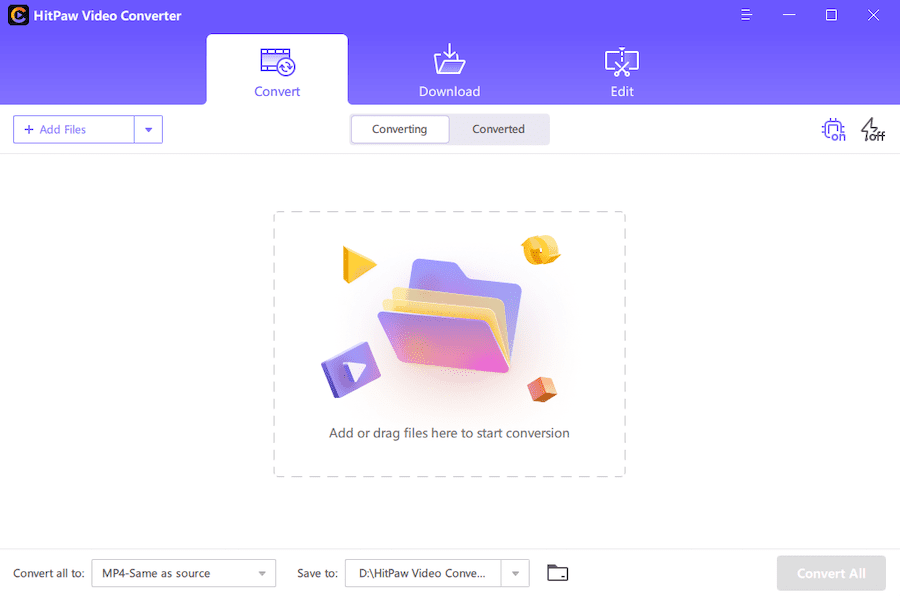
Wygraj konwerter wideo
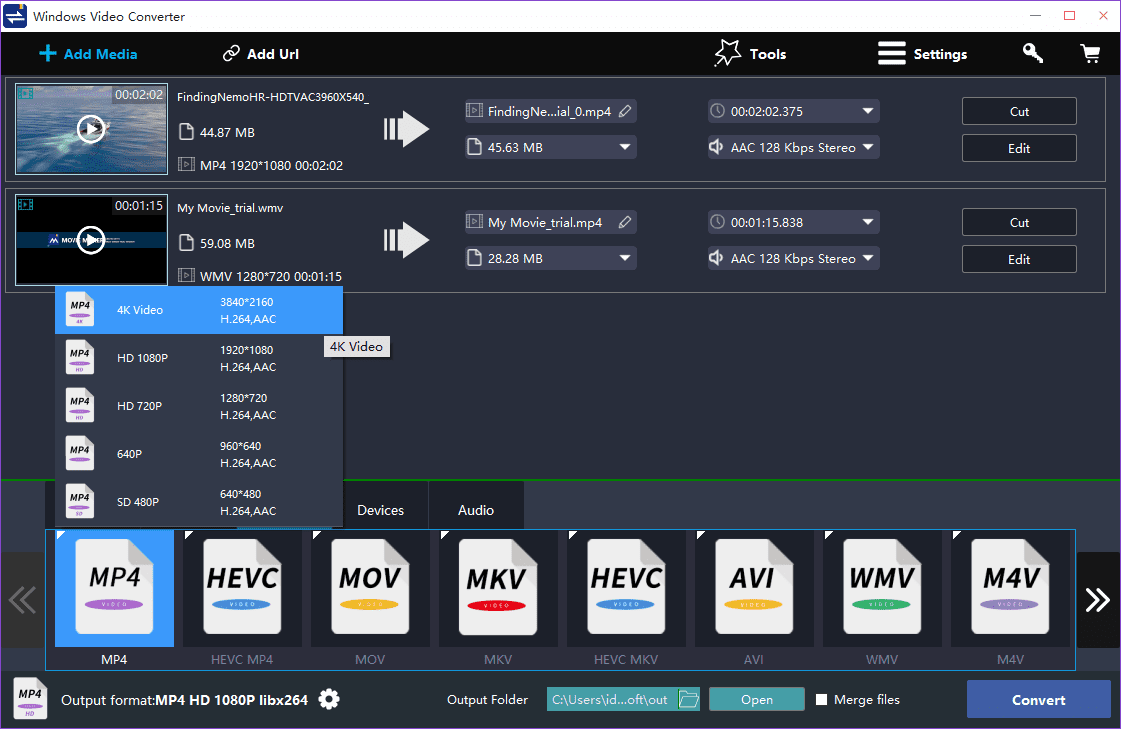
Wygraj konwerter wideo to oprogramowanie, które obsługuje ponad 1000 formatów audio lub wideo, może przycinać/dołączać/wycinać/obracać plik, dodawać napisy, efekty, tekst itp. Łatwiej jest przekonwertować plik:
- Pobierz i zainstaluj oprogramowanie.
- Prześlij plik.
- Wybierz format, w jakim chcesz przekonwertować plik.
- Narzędzie zajmie się resztą.
- Możliwe jest dodawanie efektów, tekstu, wizualizacji itp.
- Pobierz format MP4.
Konwerter wideo FonePaw Ultimate
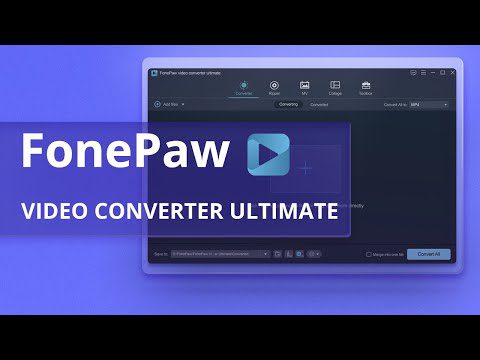
Konwerter wideo FonePaw Ultimate to wysokiej jakości i szybki konwerter wideo MOV na MP4. Użytkownik może konwertować ponad 300 formatów wideo lub audio za pomocą FonePaw i jego zaawansowanej technologii konwersji wideo HD. Narzędzie do konwersji wideo jest łatwe w użyciu i interaktywne, do którego można uzyskać dostęp za pomocą kilku kliknięć.
- Pobierz i zainstaluj narzędzie.
- Prześlij plik MOV, który chcesz przekonwertować.
- Konwertuj plik na MP4.
- Pobierz wynik końcowy.
Oprogramowanie konwertera wideo NCH Prism
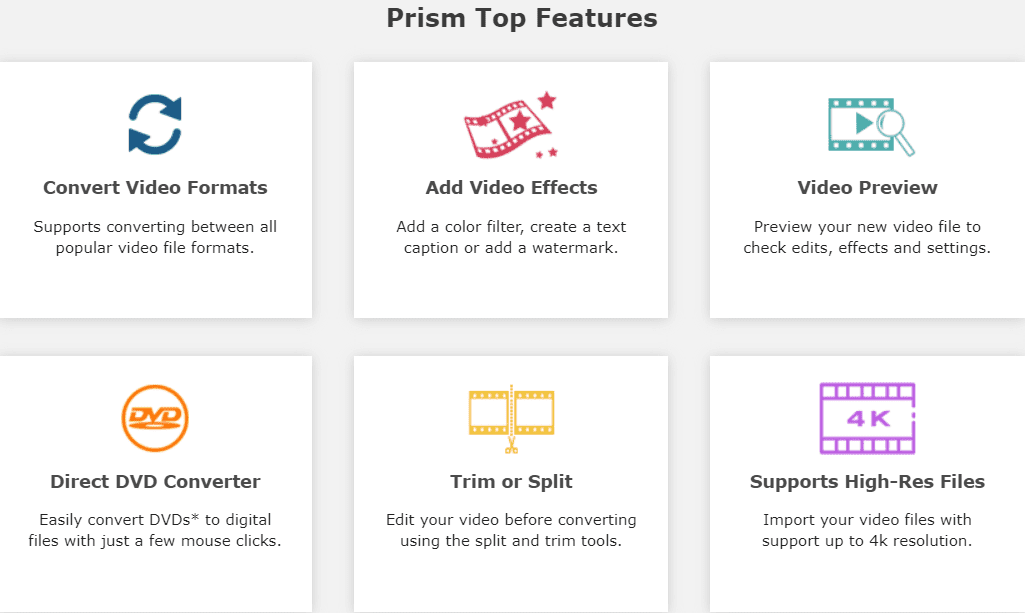
To oprogramowanie może pomóc w konwersji plików MP4, AVI, FLV, MPEG, MOV, WMV i innych formatów plików wideo. Pryzmat to kompleksowe i stabilne narzędzie, które może działać w kilku prostych krokach, takich jak:
- Pobierz i zainstaluj oprogramowanie w systemie Windows lub macOS X.
- Wybierz plik, który chcesz przekonwertować.
- Wybierz format, w jakim chcesz przekonwertować plik.
- Kliknij Konwertuj.
- Pobierz przekonwertowany plik.
Studio Pinnacle
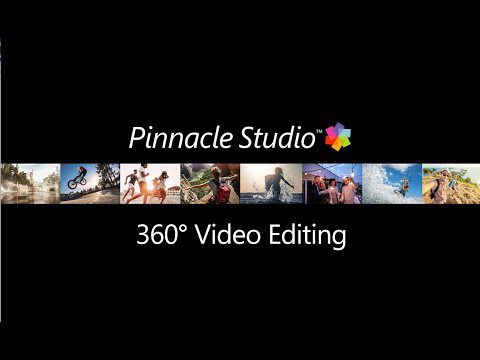
Jeśli chcesz przekonwertować pliki MOV na MP4, to Studio Pinnacle może być doskonałym oprogramowaniem do wyboru. Podobnie jak inne narzędzia do konwersji wideo, łatwo jest przesyłać pliki M4V, MP4 i MOV i eksportować je w różnych formatach.
- Pobierz i zainstaluj Pinnacle Studio na komputerze.
- Prześlij wideo i edytuj je w razie potrzeby, dodając przejście, tekst, efekty itp.
- Przekonwertuj go na dowolny format.
- Rozpocznij eksport i pobierz ostateczny film.
Bandicut
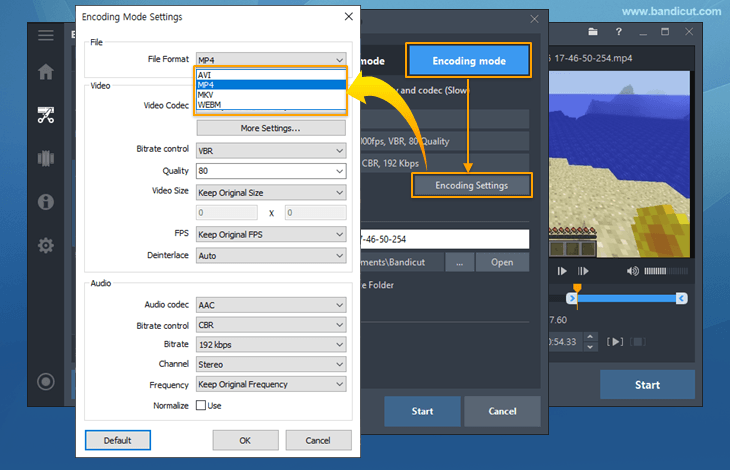
Bandicut to popularne oprogramowanie, które może łatwo konwertować pliki MOV na MP4 dzięki łatwemu w użyciu interfejsowi. Oprogramowanie jest kompatybilne z Windows i Mac, szeroko stosowane na iPadach, iPhone’ach, QuickTime itp. Aby przekonwertować MOV do formatu MP4, wykonaj następujące czynności:
- Pobierz i zainstaluj bezpłatną wersję Bandicut
- Zaimportuj plik MOV do oprogramowania.
- Wybierz konkretną część lub cały film, który chcesz przekonwertować.
- Kliknij Ustawienia kodowania i wybierz MP4.
- Kliknij Start, aby przekonwertować plik.
Adobe Spark
Adobe jest uważane za jedno z najlepszych programów używanych do grafiki, projektowania, edycji wideo itp. Adobe Spark może łatwo konwertować pliki MOV do MP4 za darmo. Jest to przyjazny dla użytkownika i łatwy w obsłudze laptop, który umożliwia użytkownikom natychmiastowe przekształcenie i pobranie końcowego pliku.
- Prześlij plik MOV, przeglądając z komputera.
- Konwertuj plik na MP4.
- W razie potrzeby wycisz, przytnij lub edytuj wideo.
- Pobierz to.
Movavi Konwerter wideo
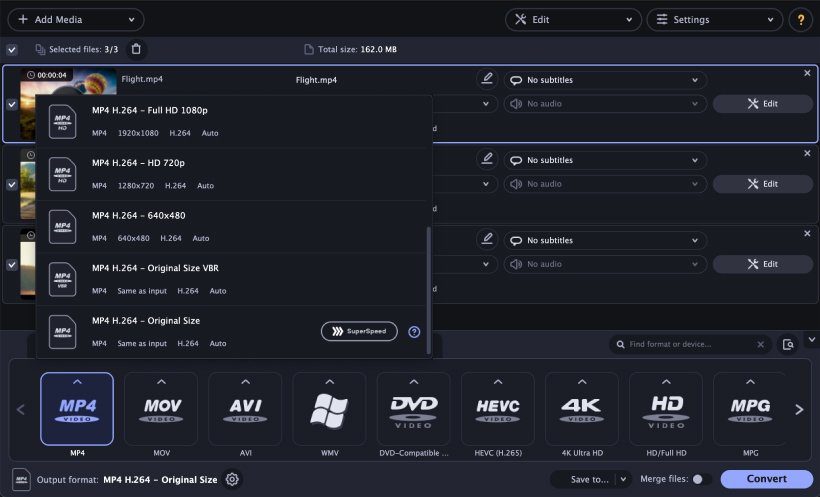
Konwerter wideo Movavi 2022 to najlepszy konwerter wideo, który można łatwo pobrać dla użytkowników systemu Windows do dowolnych formatów 180+, wstawiać napisy, łączyć lub przycinać wideo i kompresować wideo.
- Dodaj multimedia online.
- Wybierz format wyjściowy – MP4.
- Kliknij konwertuj
- Pobierz plik.
CloudConvert
CloudConvert to kolejne ważne oprogramowanie, które pomaga w konwersji plików MOV na MP4 online. Obsługuje WEBM, MP4 i AVI. Użytkownicy mogą łatwo kontrolować jakość wideo, rozdzielczości i rozmiar.
- Prześlij plik online za pośrednictwem adresu URL, komputera, OneDrive, Dysku Google i Dropbox.
- Edytuj ustawienia, takie jak rozdzielczość, kodek wideo, proporcje, szybkość transmisji audio itp.
- W razie potrzeby przytnij wideo i edytuj ustawienia napisów.
- Rozpocznij konwersję.
- Pobierz plik.
Darmowy konwerter wideo
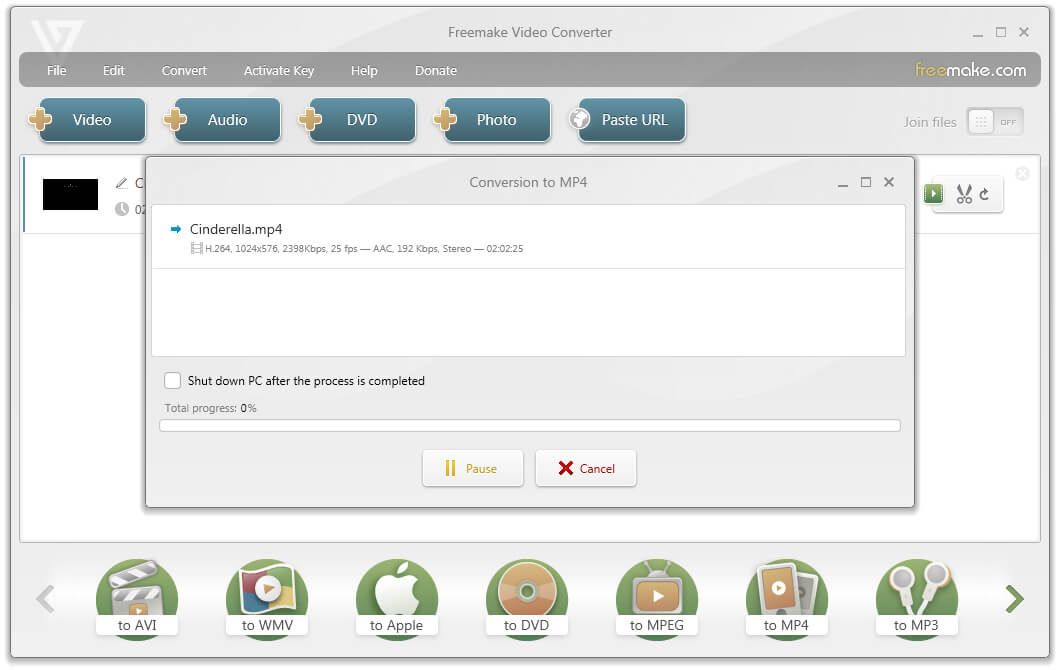
Freemake może łatwo konwertować filmy QuickTime do formatu MP4, zachowując jego jakość. Potrafi skompresować pliki o dowolnym rozmiarze za pomocą kilku kliknięć.
- Pobierz oprogramowanie.
- Prześlij plik MOV,
- Wybierz format konwersji – MP4.
- Ustaw parametry.
- Konwertuj plik.
- Pobierz to.
Wideo2Edytuj
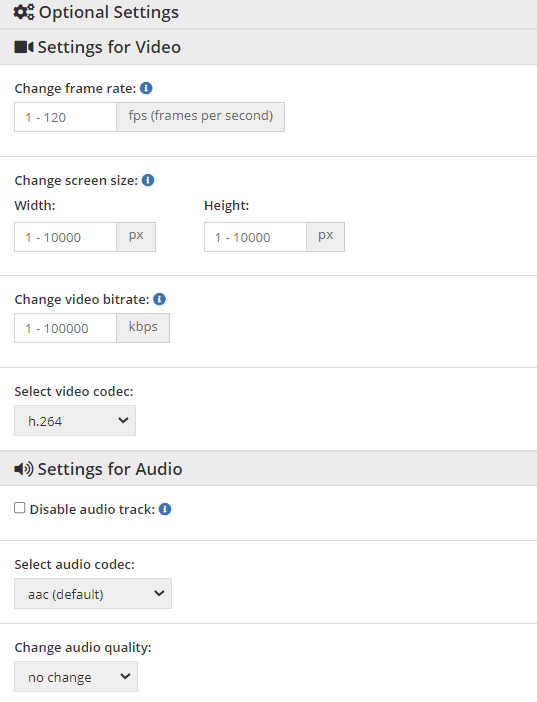
Wideo2Edytuj to kolejny konwerter wideo dla Apple QuickTime na MP4. Najlepsze jest to, że łatwo jest przekonwertować za pomocą kilku kliknięć.
- Przeciągnij lub upuść plik MOV lub prześlij go przez Dropbox, Wprowadź adres URL i Dysk Google.
- Skonfiguruj opcjonalne ustawienie wideo.
- Konwertuj MP4.
- Pobierz plik.
Wniosek 👈
Jeśli chodzi o konwersję plików MOV do MP4, należy zwrócić uwagę na niezawodność. Dlatego ważne jest, aby wybrać bezpieczne narzędzia, które mogą konwertować i pobierać plik bez obniżania jakości. Wybierz najlepszy i zacznij konwertować MOV na MP4.
Aby uzyskać więcej informacji o konwersji, przeczytaj łatwo konwertuj MP4 na MP3.
Podobał Ci się artykuł? Co powiesz na dzielenie się ze światem?